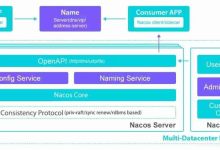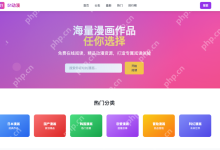答案是启用并设置“最近使用的项目”功能可快速访问文件。首先通过苹果菜单查看最近项目;其次在程序坞中开启最近应用显示;再通过系统设置调整显示数量;最后可随时清除记录以保护隐私。
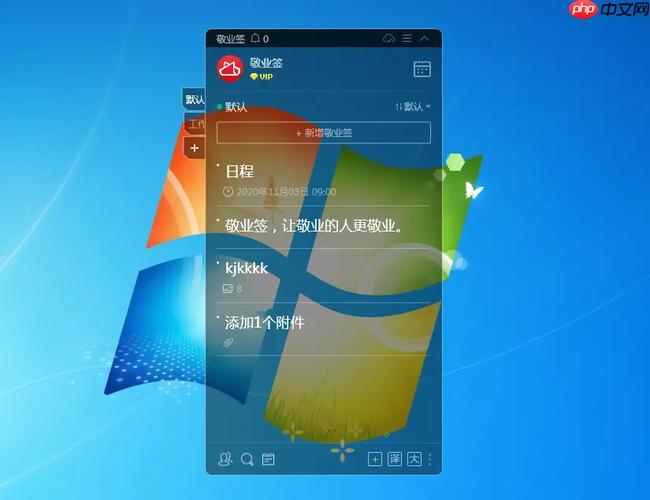
如果您尝试访问某个应用程序、文件或服务器,但无法快速找到其位置,则可能是由于未启用或未正确查看“最近使用的项目”功能。以下是解决此问题的步骤:
本文运行环境:MacBook Pro,macOS Sonoma。
一、通过苹果菜单查看最近使用项目
系统会在苹果菜单中记录您近期打开的应用程序、文档和连接过的服务器,方便快速访问。
1、点击屏幕左上角的苹果菜单()。
2、在下拉菜单中选择“最近使用的项目”选项。
3、在展开的子菜单中,可分别查看“应用程序”、“文稿”和“服务器”三类最近使用的内容。
4、点击所需项目即可直接重新打开或连接。
二、通过程序坞访问最近使用的应用程序
程序坞会单独显示最近使用过的应用程序图标,提供更直观的快捷入口。
1、检查程序坞末尾是否存在“最近使用的应用程序”分隔线。若无,请进行下一步设置。
2、打开“系统设置”,点击边栏中的“桌面与程序坞”。
3、向下滚动至“程序坞”部分,开启“在程序坞中显示最近使用的应用程序”选项。
4、返回桌面,从程序坞底部区域点击最近使用过的应用图标以快速启动。
三、调整最近使用项目的显示数量
您可以自定义苹果菜单中保留的最近项目条目数量,以满足个人使用习惯。
1、进入“系统设置”,选择“通用”选项。
2、找到“最近使用的项目”设置项,点击其旁边的弹出式菜单。
3、从中选择希望系统保留并显示的项目数量,如10、15或30条。
4、关闭窗口后设置立即生效,新限制将应用于所有类别项目。
四、清除最近使用记录
为保护隐私或整理列表,用户可以随时清空所有历史记录。
1、点击屏幕左上角的苹果菜单()。
2、选择“最近使用的项目”,然后在列表底部点击“清除菜单”。
3、系统会弹出确认提示,选择“好”以确认清除操作。
4、清除完成后,苹果菜单中的相关条目将全部消失。

 路由网
路由网